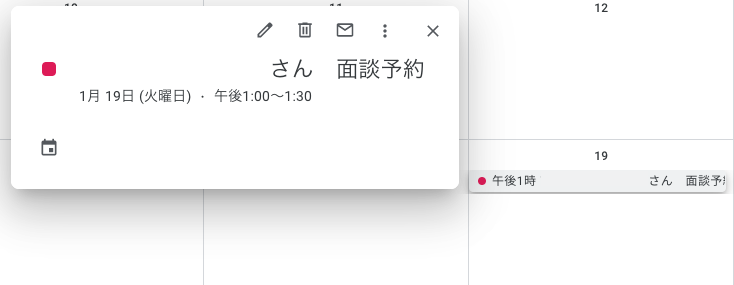Google Formを作成する際に、日付の欄を入れることができます。
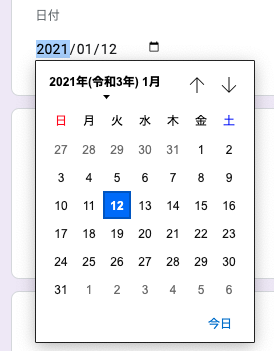
面談やMTGを開催するために挙げられた候補日に対して、自分のGoogle Calendar上で予定が入っているかどうかを確認するスクリプトをGoogle Apps Script(以下、GAS)で作成しました。この記事は、日付の扱い方に関する備忘録です。
(注)Google Formに関する情報は割愛します。
Google Formの内容を取得する
Google Formで記入された内容は、GASで以下のようにすると取得できます。
詳しくは、こちらの記事を参考にしてください。
Googleformからのslack通知設定方法
var itemResponse = e.response.getItemResponses();
for (var j = 0; j < itemResponse.length; j++){
var formData = itemResponse[j];
var title = formData.getItem().getTitle();
var response = formData.getResponse();
switch (title) {
case "氏名":
name = response;
break;
case "メールアドレス":
mailaddress = response;
break;
// 略 //
default:
break;
}
}
このとき、取得される日付・時間はGAS上では文字列扱いになります。
**このままカレンダーの関数に代入しても、日付として認識されません。**変換する必要があります。
Dataオブジェクトに変換する
はじめに、取得された日時がGAS上でどのように出力されるか、確認します。
Logger.log()に日時代入すると、以下のように出力されます。
日付:2021-01-12
時刻:13:00
日付は-で、時刻は:でつながれていることがわかります。
この文字列をそのままDateオブジェクトに入れることはできますが、CalendarAppが日付として扱うことができません。
(invalid~ というエラーが出るはずです。)
調べてみたところ、Dateオブジェクトでフォーマットによっては変換できないことがあるようです。
(参考:Google Apps Scriptの日付文字列の変換)
以下のフォーマットに一致するように、スクリプト上で調整します。
2021-01-12T13:00:00.000"
その上で、Dateオブジェクトに代入します。
var date= new Date("2021-01-12T13:00:00.000");
注意
出力した時刻が意図したものでない場合、スクリプトのタイムゾーンがAsia/Tokyoになっていない可能性があります。
その場合は、appsscript.jsonというファイル内に記載されているタイムゾーンをAsia/Tokyoに変更します。
appsscript.jsonは、プロジェクトの設定内「appsscript.json」マニフェスト ファイルをエディタで表示するにチェックを入れると表示されます。
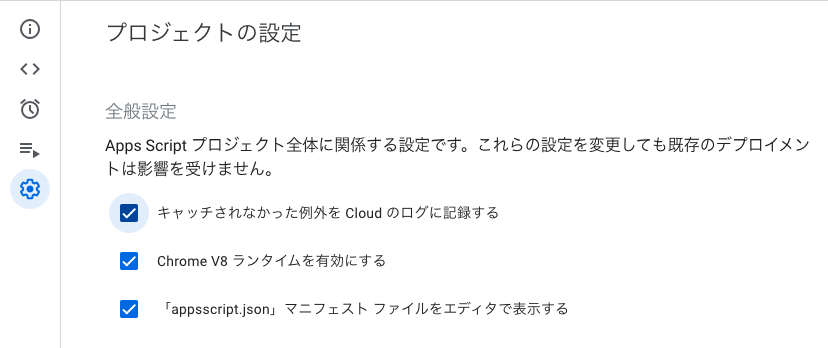
チェック後に、以下のように変更すれば問題ないです。
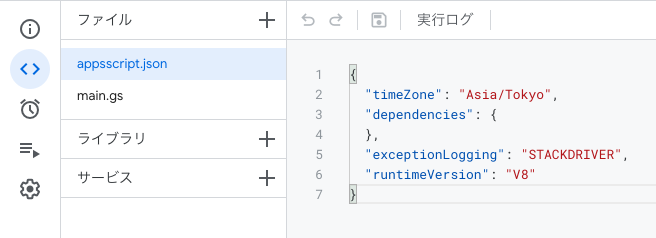
参考:Google Apps Scriptで日付のタイムゾーンを日本に直す方法
CalendarApp
Google CalendarをGASで扱うときのスクリプトを一部紹介します。
公式サイト
まず、予定を記載する、記載されている予定を取得するカレンダーのIDを取得します。
カレンダーIDは、設定 > カレンダーの統合にあります。
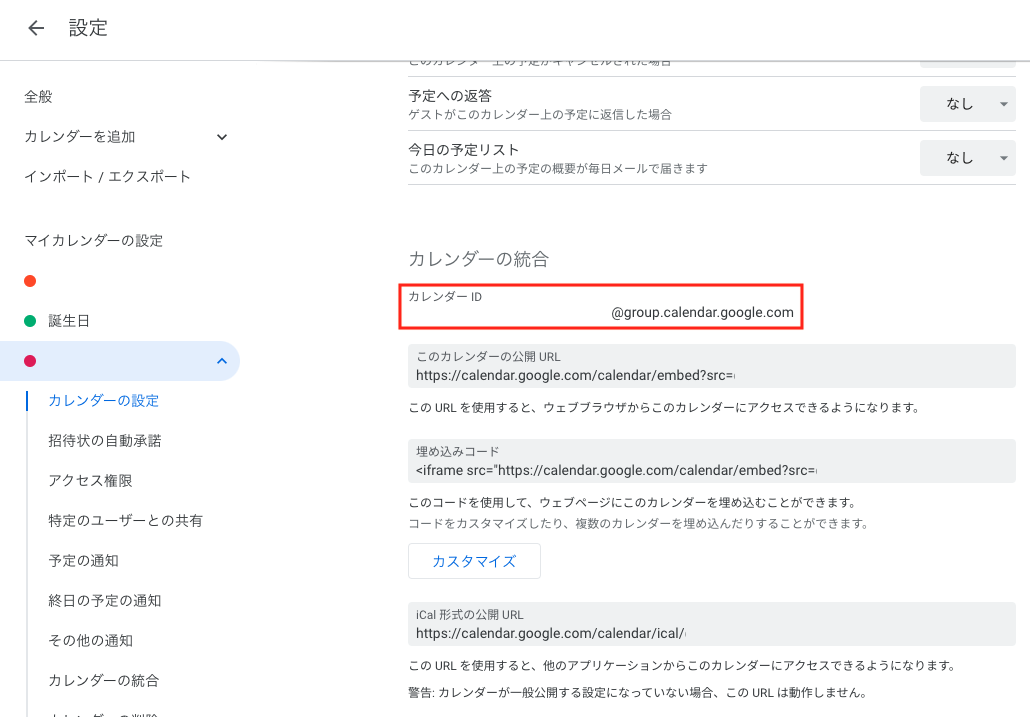
getCalendarByIdを使用します。
var cals = CalendarApp.getCalendarById("Calendar ID");
こちらは、第一希望、第二希望と順番に予定が入っているか確認し、入っていなければ予定を追加するスクリプトです。
Google Calendarに入っている予定を取得するにはgetEvents()、予定を追加するにはcreateEvent()を使用します。
for(var i=0; i < candidate_days.length; i++){
//Dateオブジェクトに変換
var start_date= new Date(candidate_days[i]+"T"+candidate_start_time+":00.000");
var end_date= new Date(candidate_days[i]+"T"+candidate_end_time+":00.000");
// 先約があるかどうか調べる
if(cals.getEvents(start_date, end_date).length==0){
//予約情報をカレンダーに追加
var thing = name+"さん 面談予約";
var event = cals.createEvent(thing, start_date, end_date);
break
} else {
var res = name+"さん 第"+(i+1)+"希望に先約がありました。";
Logger.log(res);
}
}